笔记本电脑U盘启动装系统教程(详细指导如何使用U盘启动笔记本电脑安装操作系统)
在装系统时,有时我们需要使用U盘来启动笔记本电脑,特别是在没有光驱的情况下。本文将详细介绍如何使用U盘来启动笔记本电脑,并进行系统安装。
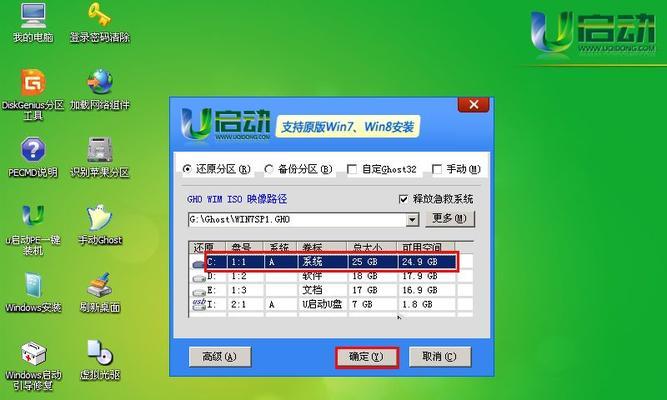
1.选择合适的U盘
-选择容量适当的U盘,一般8GB或以上容量可以满足需求,确保U盘没有重要数据。

2.下载并准备安装文件
-根据需要安装的系统版本,在官方网站上下载对应的ISO文件,并保存到电脑中。
3.格式化U盘
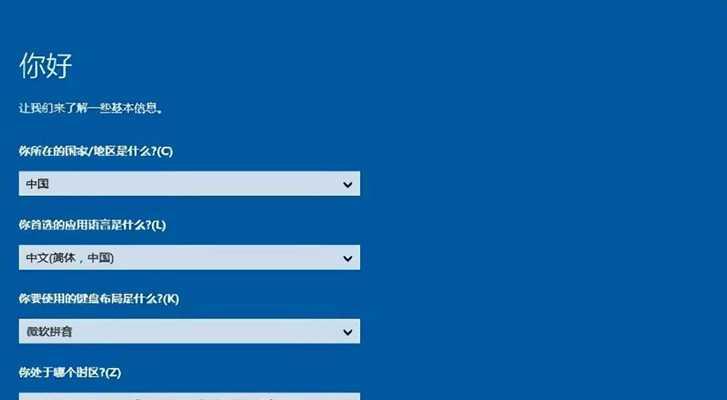
-将U盘插入电脑,打开磁盘管理工具,对U盘进行格式化操作,选择文件系统为FAT32。
4.创建可启动的U盘
-使用第三方工具(如Rufus)将下载好的ISO文件写入U盘中,并设置U盘为可启动状态。
5.设置笔记本电脑启动项
-重启笔记本电脑,进入BIOS设置界面,找到启动选项,将U盘设为第一启动项。
6.保存设置并重启
-在BIOS设置界面中保存修改,并重新启动笔记本电脑。
7.进入系统安装界面
-笔记本电脑将从U盘启动,进入系统安装界面,根据提示选择相应的安装选项。
8.系统安装过程
-按照系统安装界面的指引,选择安装目标硬盘、分区大小等参数,然后等待系统安装完成。
9.驱动程序安装
-系统安装完成后,需要手动安装相关驱动程序,以确保笔记本电脑正常运行。
10.更新系统和软件
-安装好系统和驱动程序后,及时进行系统和软件的更新,以获取最新的功能和修复bug。
11.设置个人偏好
-根据个人需求,对系统进行进一步的个性化设置,如更改壁纸、调整显示设置等。
12.安装常用软件
-根据个人需求,在系统安装完成后安装常用的软件程序,如浏览器、办公套件等。
13.数据备份与恢复
-在系统安装完成后,及时备份重要数据,以免数据丢失,并设置自动备份和恢复功能。
14.安全防护设置
-为了保护笔记本电脑的安全,可以设置防火墙、杀毒软件等安全防护措施。
15.完成系统安装
-经过以上步骤,系统安装已完成,你可以开始使用新安装的操作系统了。
通过本文的指导,你将学会如何使用U盘来启动笔记本电脑并进行系统安装。记住要选择合适的U盘、准备安装文件、创建可启动的U盘、设置启动项,并按照系统安装界面的指引完成安装过程,最后进行个性化设置和常用软件安装,确保笔记本电脑能正常运行。在安装系统时,不要忘记备份重要数据,并设置好安全防护措施,保护好你的电脑安全。












